🌐
经济型:买域名、轻量云服务器、用途:游戏 网站等 《腾讯云》特点:特价机便宜 适合初学者用
点我优惠购买
🚀
拓展型:买域名、轻量云服务器、用途:游戏 网站等 《阿里云》特点:中档服务器便宜 域名备案事多
点我优惠购买
🛡️
稳定型:买域名、轻量云服务器、用途:游戏 网站等 《西部数码》 特点:比上两家略贵但是稳定性超好事也少
点我优惠购买
温馨提示:这篇文章已超过602天没有更新,请注意相关的内容是否还可用!
隐藏无线信号能够增强网络的安全性,让别人无法搜索到你的wifi来防止蹭网,今天执刀人博客就介绍腾达(Tenda)路由器如何设置隐藏无线信号名称?
第一步:正确连接网线
电脑可以通过网线连接至路由器,如果是笔记本也可通过无线连接至路由器,如下:
有线连接:
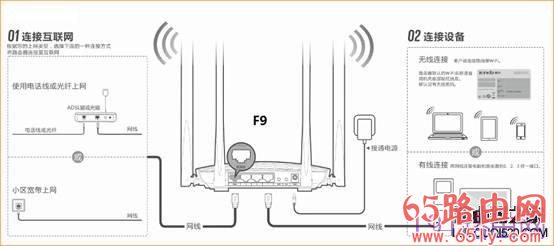
无线连接:
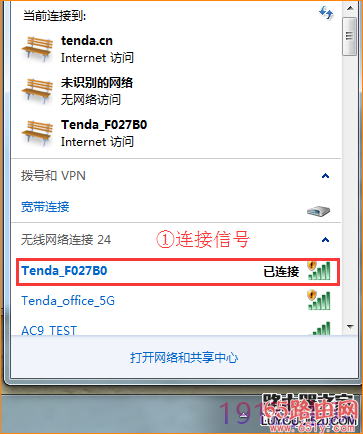
第二步:登录到路由器管理界面
打开浏览器,在地址栏中输入“tendawifi.com”或者“192.168.0.1”(或者自己修改的IP地址)登录到路由器设置页面。(如果设置了登录密码请输入登录密码进入)
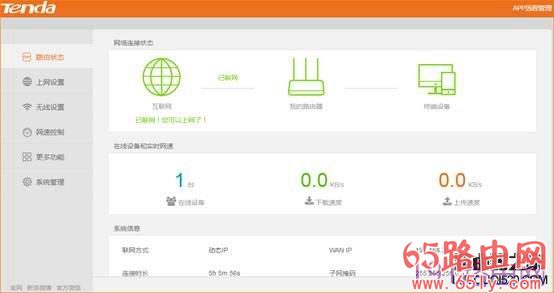
第三步:隐藏无线名称
打开“无线设置”,找到无线名称和密码后面的“隐藏网络”,勾选上,点击“确定”即可。
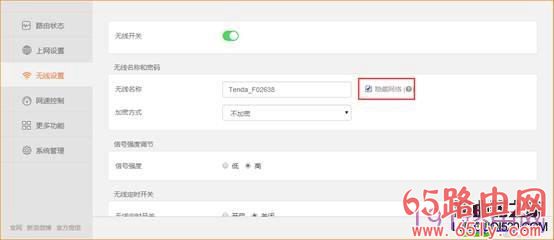
注意:隐藏之后,手机和笔记本是无法搜索到该信号的,需要手动添加信号连接。
下面以手机和Windows7系统的电脑为例,说明如何添加隐藏SSID:
手机:
1、打开“设置”—“WIFI”或者“无线局域网”-开启无线局域网,点击“其他”
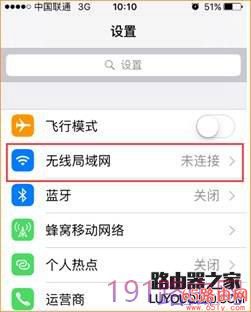
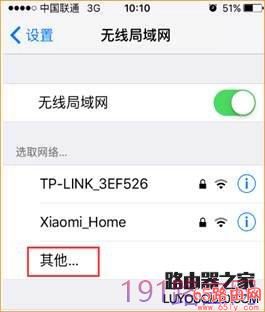
2、网络名称栏:输入无线信号名称;安全性根据路由器设置安全模式选择;
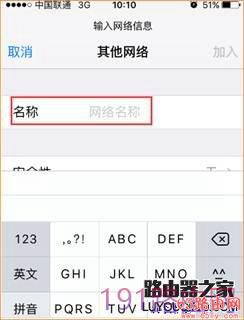
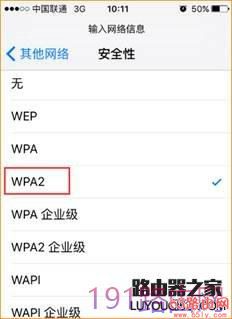
输入无线密码,点击加入,稍等一会即可查看无线连接成功

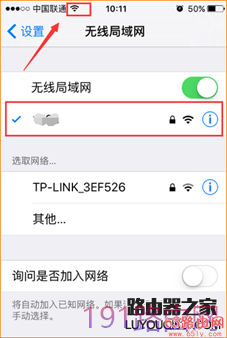
需注意:如果无线名称、安全模式、密码任意一个输入错误,无线均会连接失败。
笔记本:(以Windows7为例)
1、“打开网络和共享中心”—“管理无线网络”
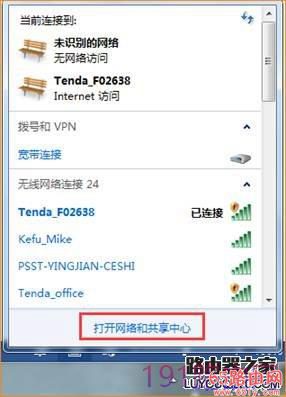

2、点击“添加”,选择“手动创建网络配置文件”
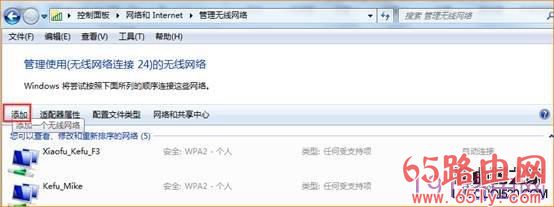
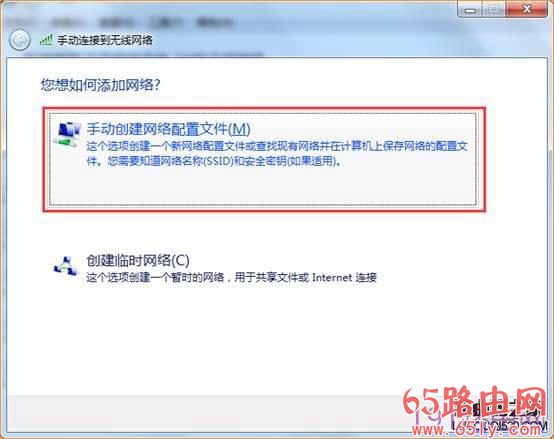
3、输入无线信号名称,选择安全类型、加密类型,然后输入无线密码,并勾选“即使网络未进行广播也连接”,点击“下一步”;即可查看信号添加成功,点击“关闭”,然后可以看到电脑右下角连接上无线信号。
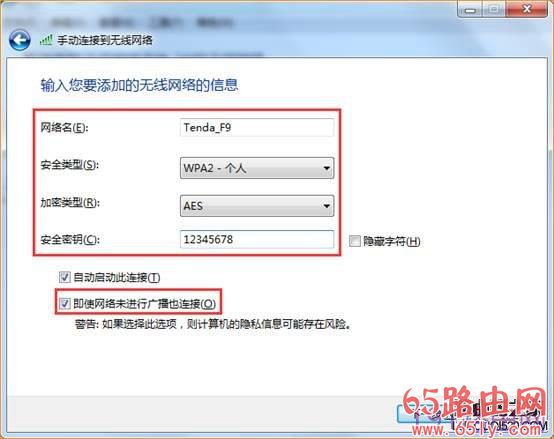
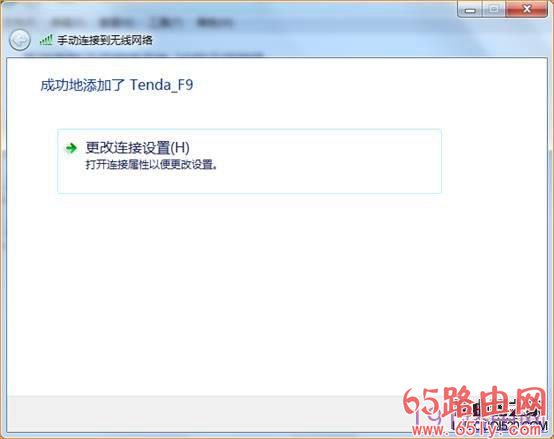
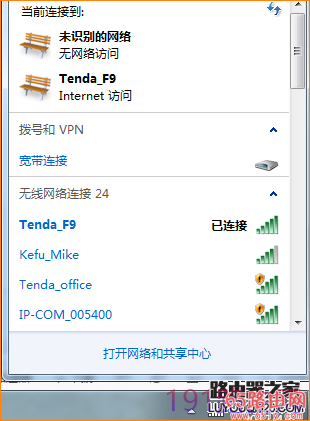
文章版权声明:除非注明,否则均为执刀人的工具库原创文章,转载或复制请以超链接形式并注明出处。





还没有评论,来说两句吧...